【MAYA】エフェクト、大気の動きをシミュレーションしてくれるAirフィールドについて。
フィールドにはいろんな種類がありますが、使い方を把握できれば、楽しいツールだと思います。air(大気)フィールドについて、設定について書いてみました。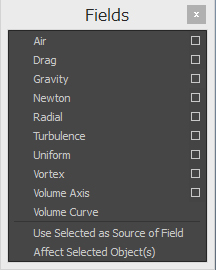 Air(大気)フィールドは大気の移動をシミュレーションしてくれます。
Air(大気)フィールドは大気の移動をシミュレーションしてくれます。Attribute Editor
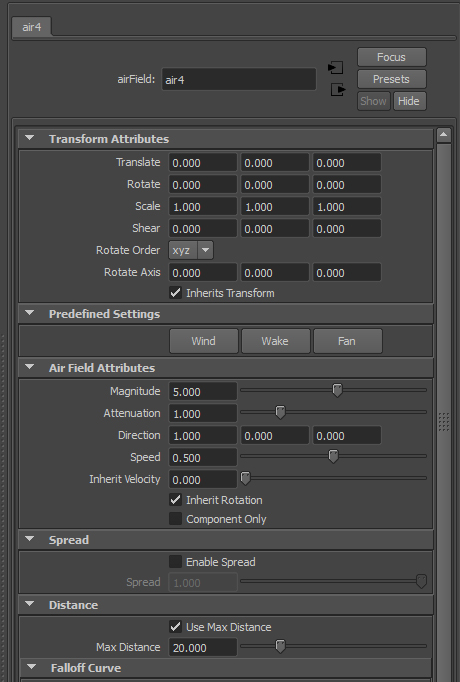
Pewdefined Settings
Wind風に似た既定の設定にしてくれます。
Wake
航跡のように、移動するオブジェクトに引っ張られるように乱される動きに似た既定の設定にしてくれます。
Fan
局所的なファンの効果に似た既定の設定にしてくれます。
Air Field Attributes
Magnitudeairフィールドの強さを設定します。
Attenuation
フィールドと作用を受けるオブジェクトの距離と、フィールドの強さの関係について設定できます。距離が大きくなると、どれだけフィールドの強さが減るかについて設定できます。0だと距離がどんなでもフィールドの強さは同じになります。
Direction
大気の方向を設定できます。
Speed
オブジェクトがフィールドの速度と一致するまでの時間を制御します。0だと移動せず、1だとすぐさまairフィールドの速度と一致します。
Inherit Velocity
大気フィールドが移動する場合や移動するオブジェクトにペアレント化されている場合に、移動する大気フィールドの速度を指定します。(方向やマグニチュードにかかる速度を指定)0から1の数値で指定します。実際にやってみると0だと全く動かなかったです。
Inherit RotationとComponent onlyはわかり次第書かせて頂きます。
Spread
Enable spreadSpreadを使用するかで、チェックを入れると使用できます。
Spread
airの影響を受ける範囲を角度で設定できます。この範囲はairフィールドから円錐状になり、なおDirectionの設定を中心にしたものです。0から1の範囲で設定ができます。1は180度です。
Distance
Use Max Distanceチェックを入れるとairの影響をうける最大距離の設定ができるようになります。
Max Distance
airが作用する最大距離の設定ができます。
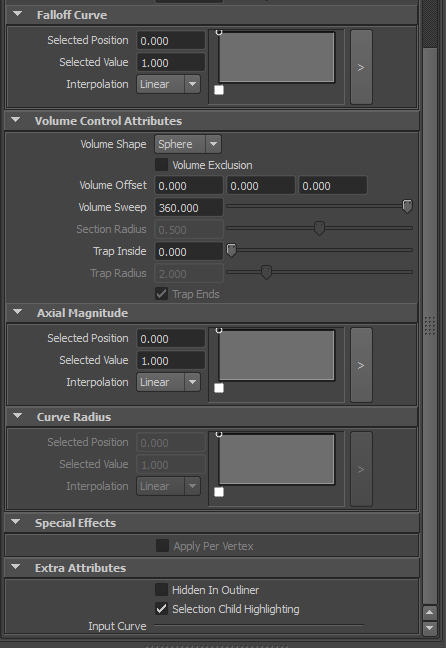
Falloff Curve
Use Max Distanceにチェックが入っているときに使えます。わかり次第書かせて頂きます。Volume Control Attributes
Volume Shapeなし(None)、立方体(Cube)、球(Sphere)、円柱(Cylinder)、円錐(Cone)、またはトーラスで不イールドをしていします。
Volume Excursion
チェックを入れると、ボリュームが規定する範囲でフィールドが機能しなくなります。
Volume Offset X, Y, Z
わかり次第書かせて頂きます。
Volume Sweep
Volumeのパーティクルのでる範囲を設定します。0から360度の範囲になります。VolumeがCurveやCubeでは使用できません。
Section Radius
Volumeのドーナツの太さを指定出来ます。
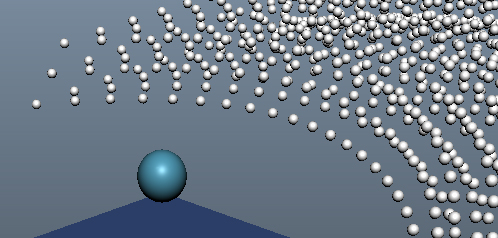
そのうちにフィールドをいろいろと使って様々な表現が出来るといいなと思います。
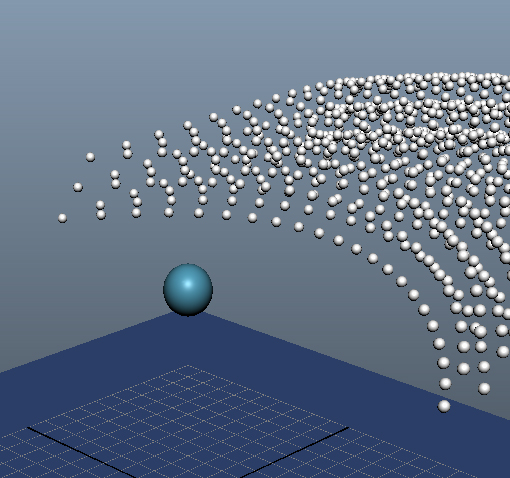
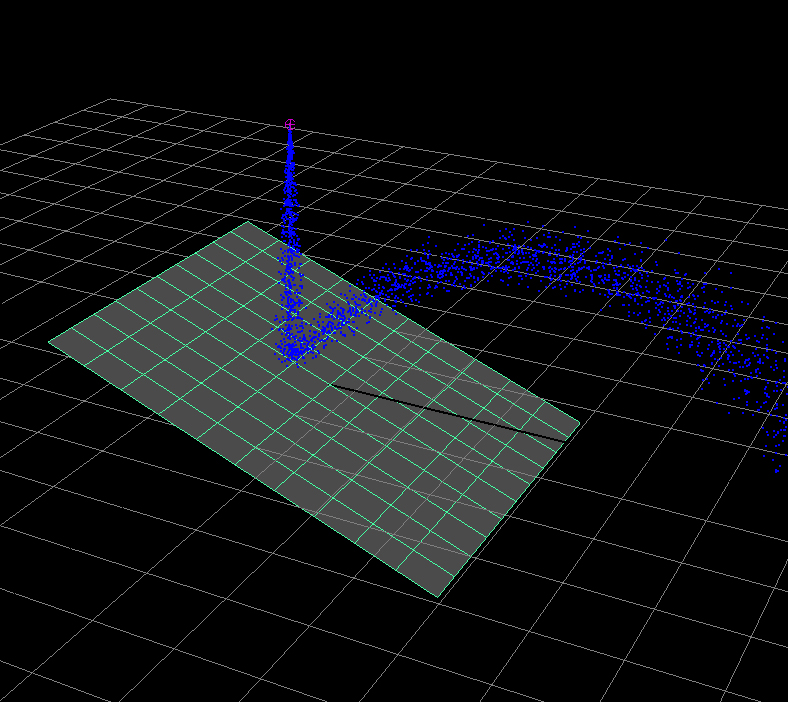
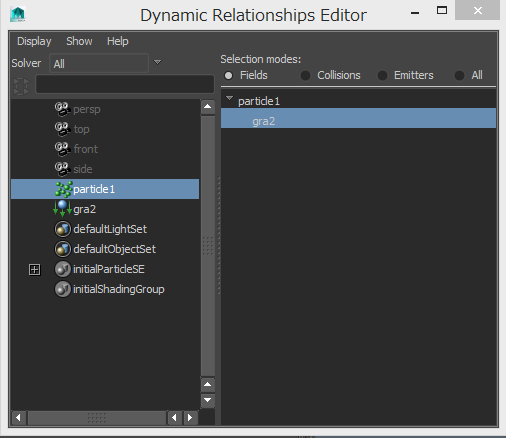
コメント